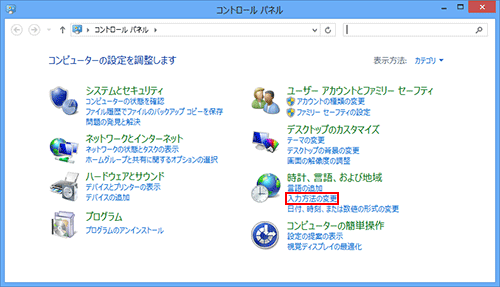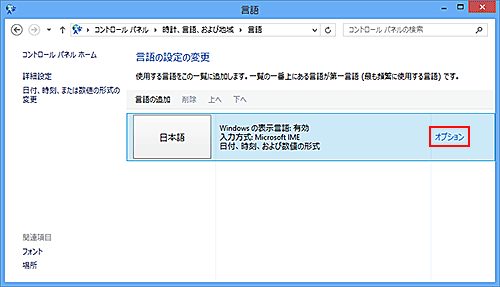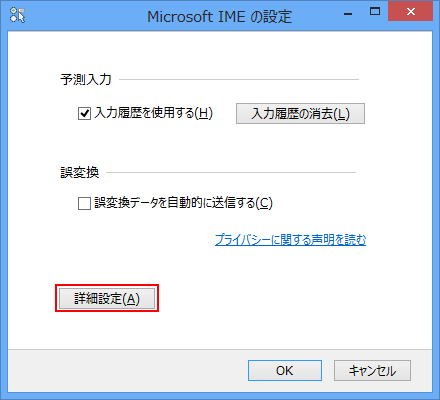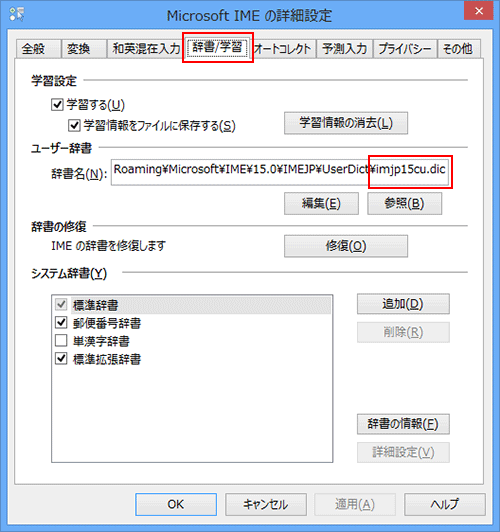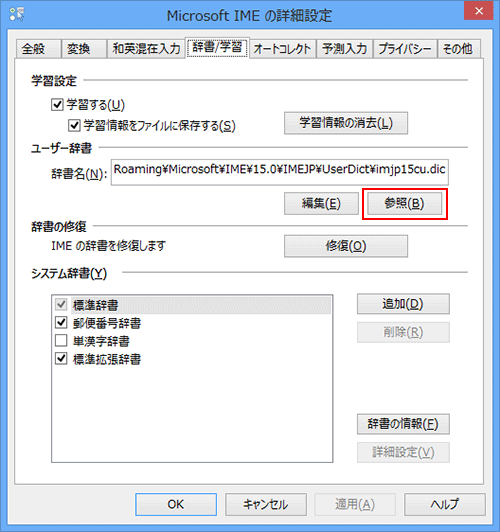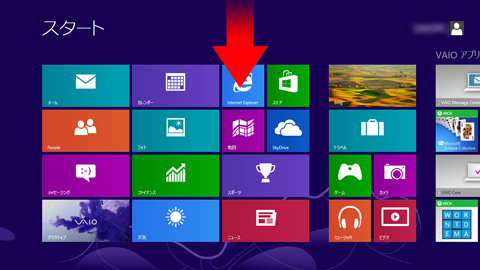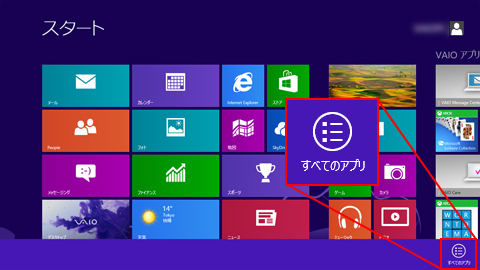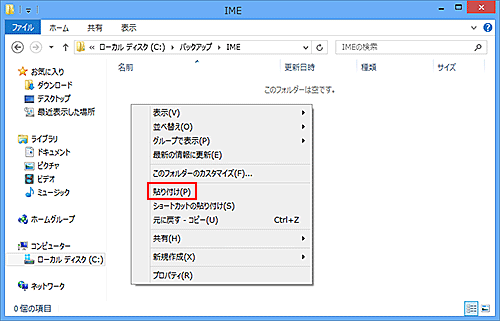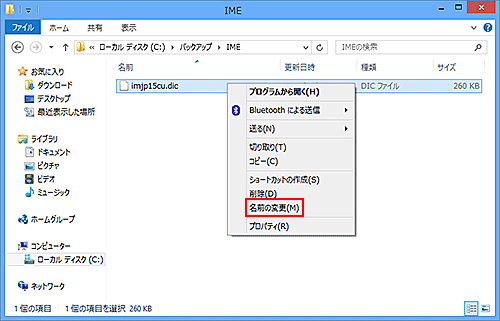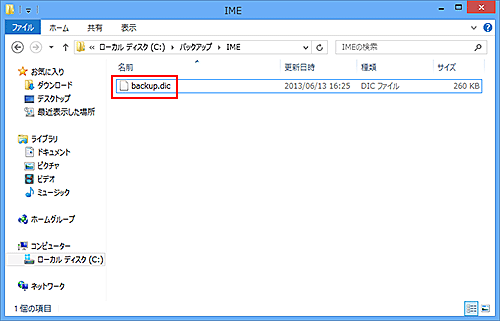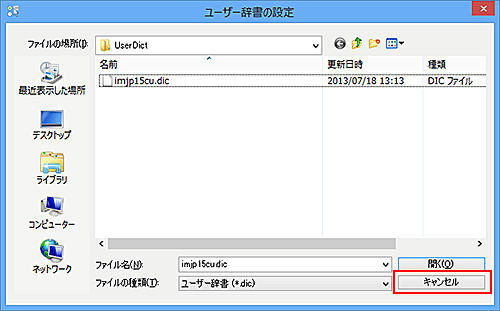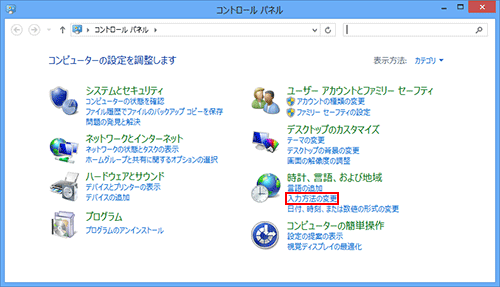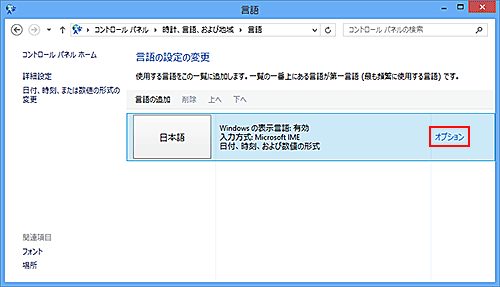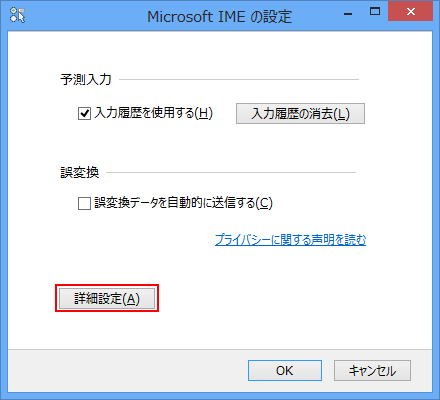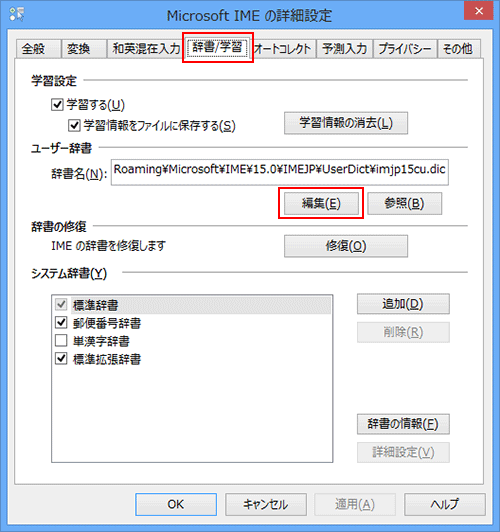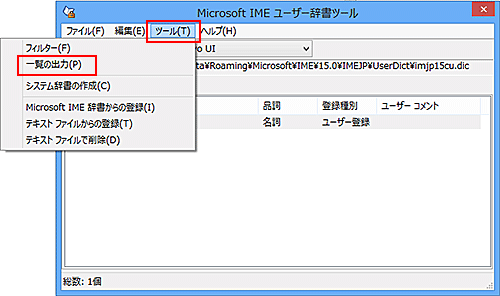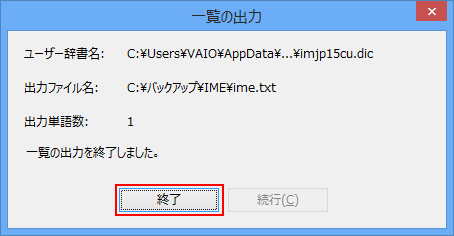バックアップと復元講座 ~バックアップ方法~
IME とは、言語を入力するために必要なソフトウェアのことです。
あなたが文字を入力するときに登録した単語や記号など、あなただけの「辞書」をなくさないようにバックアップしましょう。
ここでは、IME に登録した単語のバックアップ方法を紹介します。
IME に登録した単語をバックアップするには、以下の 2種類の方法があります。

-
- 以下の方法を行うには、ファイルの拡張子が表示される設定になっている必要があります。
ファイルの拡張子を表示する方法については、下記をご参照ください。
- 「MS-IME」のバージョンによっては、画面のレイアウトなどが若干異なる場合がありますので、ご注意ください。
方法1 「*.dic」ファイル(ユーザー辞書)でバックアップする
「*.dic」ファイルには、ユーザーが登録した単語・辞書の学習結果が保存されます。
単語登録した辞書を「*.dic」ファイルでバックアップするには、下記をご参照ください。
- Microsoft IMEの設定画面を表示します。
- a. コントロールパネルを開きます。
- b. [時計、言語、および地域]の項目にある[入力方法の変更]を選択します。
- c. 言語の設定の変更の項目にある[オプション]を選択します。
- d. 入力方式の項目にある[オプション]を選択します。
- e. [Microsoft IME の設定]画面が表示されます。
- 「Microsoft IME の設定」画面で、[詳細設定]ボタンを選択します。
- 「Microsoft IMEの詳細設定」画面で[辞書/学習]タブを選択し、[ユーザー辞書]欄から「*.dic」ファイルのファイル名を確認し、メモしておきます。
- * パスが長く、すべてが表示されない場合は、ボックス内を選択したあと、[→](右矢印)キーを数回押して確認してください。
- [参照]ボタンを選択します。
- 「ユーザー辞書の設定」画面が表示されるので、上記手順3でメモしたファイル名と同じ[*.dic]ファイルを右クリックし、[コピー]を選択します。
- バックアップ先の任意のフォルダーにコピーします。
- * ここでは例として、「IME」フォルダーをCドライブの「バックアップ」フォルダーに作成し、[backup.dic]という名前で保存します。
- a. スタート画面のタイルが表示されていない部分でスワイプし、画面下にアプリバーを表示します。
- * マウス(タッチパッド)の場合は、スタート画面のタイルが表示されていないところで右クリックします。
- b. 表示されたアプリバーから[すべてのアプリ]を選択します。
- c. 「アプリ」画面が表示されるので、[コンピューター]を選択します。
- d. Cドライブをダブルクリックして、Cドライブの中身を表示します。
- e. [バックアップ]フォルダーをダブルクリックし、「IME」フォルダーを新規作成します。
- f. 作成した「IME」フォルダーをダブルクリックして中身を表示し、右クリックして、[貼り付け]を選択します。
- g. コピーされた[*.dic]ファイルを右クリックし、[名前の変更]を選択して、「backup.dic」という名前に変更します。
- h. Cドライブの[バックアップ]-[IME]フォルダーに、[backup.dic]ファイルがコピーされたことを確認します。
- [キャンセル]ボタンを選択し、「ユーザー辞書の設定」画面を閉じます。
以上でユーザー辞書のバックアップは完了です。

方法2 「*.txt」ファイル(テキスト)でバックアップする
バックアップした「*.txt」ファイルは、他のバージョンの IME に移行することができます。
ただし、バックアップできる情報は、登録した単語のみで、辞書の学習結果は保存されません。
単語登録した辞書を「.txt」ファイルでバックアップするには、下記をご参照ください。
- Microsoft IMEの設定画面を表示します。
- a. コントロールパネルを開きます。
- b. [時計、言語、および地域]の項目にある[入力方法の変更]を選択します。
- c. 言語の設定の変更の項目にある[オプション]を選択します。
- d. 入力方式の項目にある[オプション]を選択します。
- e. [Microsoft IME の設定]画面が表示されます。
- 「Microsoft IME の設定」画面で、[詳細設定]ボタンを選択します。
- 「Microsoft IMEの詳細設定」画面で[辞書/学習]タブを選択し、[ユーザー辞書]欄から[編集]ボタンを選択します。
- 「Microsoft IME ユーザー辞書ツール」画面で、[ツール]メニューを選択し、[一覧の出力]を選択します。
- 「一覧の出力:単語一覧」画面で任意の保存場所を指定し、[保存]ボタンを選択します。
- * ここでは例として、「IME」フォルダーをCドライブの[バックアップ]フォルダーに作成し、「ime.txt」という名前で保存します。
- a. [保存する場所]で[コンピューター]を選択します。
- b. [ローカルディスク(C:)]をダブルクリックします。
- c. [バックアップ]フォルダーをダブルクリックします。
- d. [新しいフォルダーの作成]ボタンを選択し、フォルダー名を「IME」にします。
- e. [IME]フォルダーをダブルクリックして中身を表示させ、[ファイル名]欄に「ime.txt」と入力し、[保存]ボタンを選択します。
- * 保存するファイル名を変更しない場合は、[output1.txt]として保存されます。
- 一括出力が終了し、「一覧の出力」画面が表示されるので、[終了]ボタンを選択します。
以上でテキスト形式でのバックアップは完了です。